SAMSUNG SCH-U410 User Manual [es]

Serie SCH-u410
Teléfono Móvil
PORTÁTIL
Completamente Digital
Por favor lea este manual antes de usar el teléfono
y consérvelo para consultarlo en el futuro.
Manual del usuario
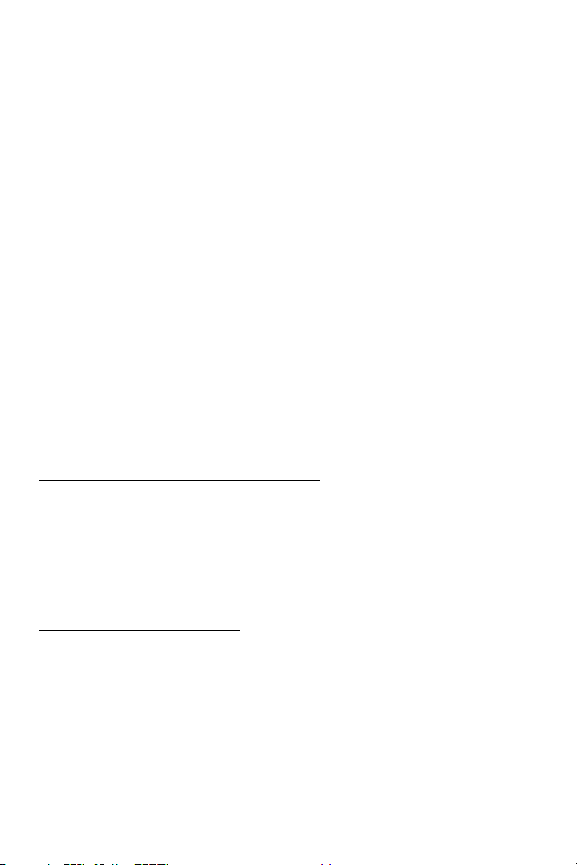
Propiedad intelectual
Toda la propiedad intelectual, según se describe a continuación, ya sea propiedad de
Samsung o que de otra forma pertenezca a Samsung o a sus proveedores respectivos,
que esté relacionada con el teléfono SAMSUNG, incluida, entre otros, los accesorios,
las piezas o el software relacionados con el mismo (el "Sistema del teléfono"), es
propiedad de Samsung y está protegida bajo las leyes federales, estatales y las
disposiciones de tratados internacionales. La propiedad intelectual incluye, entre otros,
las invenciones (que puedan o no patentarse), las patentes, los secretos comerciales,
copyrights, software, los programas de cómputo y la documentación conexa y demás
obras de autoría. Queda prohibido infringir o contravenir de cualquier otra forma los
derechos obtenidos en virtud de la Propiedad intelectual. Además, usted se
compromete a no modificar, preparar obras derivadas, realizar la ingeniería inversa,
descompilar, desensamblar, ni de otra forma tratar de crear código fuente a partir del
software (ni tampoco intentar lo antes indicado). A usted no se le transfiere ni derecho
ni título alguno de propiedad sobre la Propiedad intelectual. SAMSUNG y sus
proveedores retienen todos los derechos aplicables a la Propiedad intelectual.
Samsung Telecommunications America (STA), LLC
Oficina central: Centro de Atención al Cliente:
1301 E. Lookout Drive 1000 Klein St.
Richardson, TX 75082 Plano, TX 75074
Tel. sin costo: 1.888.987.HELP (4357)
Dirección en Internet: http://www.samsungusa.com
©
2007 Samsung Telecommunications America, LLC es una marca comercial
registrada de Samsung Electronics America, Inc. y sus entidades conexas.
¿Tiene preguntas sobre su teléfono móvil Samsung?
Para obtener información y asistencia las 24 horas, consulte nuestro nuevo sistema de
preguntas frecuentes y Sistema de Respuesta Automatizado en:
www.samsungwireless.com/support
GH68-13674C rev1.2
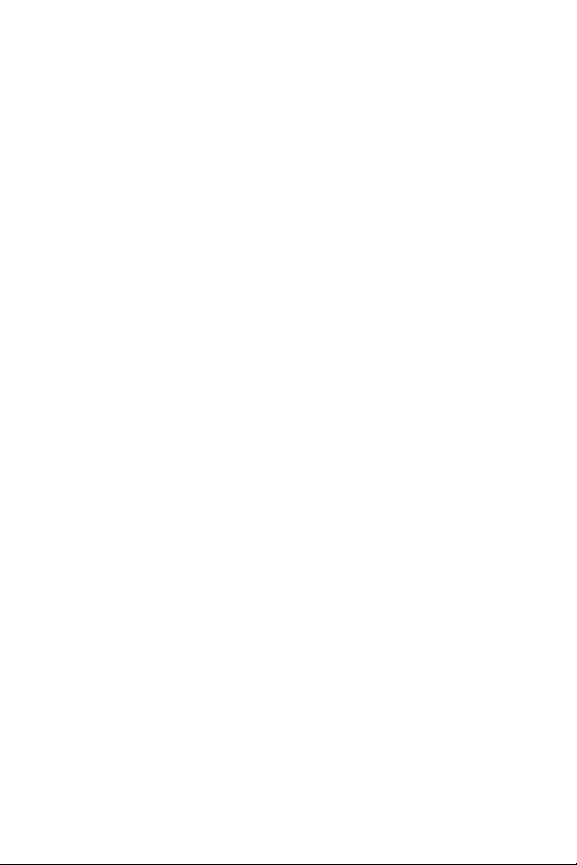
Bajo licencia de Qualcomm Incorporated en virtud de una o más de las patentes
siguientes: Patentes de Estados Unidos número 4, 901, 307; 5, 056, 109; 5, 099, 204;
5, 101, 501; 5, 103, 459; 5, 107, 225; 5, 109, 390.
Impreso en USA Rev1.2.
ACCESS y NetFront son marcas comerciales o registradas de ACCESS CO., LTD. en
Japón y otros países.
Copyright © 1996 - 2006 ACCESS CO., LTD.
RSA® es una marca comercial registrada de RSA Security, Inc.
Descargo de responsabilidad de las garantías;
exclusión de responsabilidad
EXCEPTO SEGÚN SE ESTABLECE EN LA GARANTÍA EXPLÍCITA QUE APARECE EN LA
PÁGINA DE GARANTÍA INCLUIDA CON EL PRODUCTO, EL COMPRADOR ADQUIERE EL
PRODUCTO "TAL CUAL" Y SAMSUNG NO OFRECE GARANTÍA EXPLÍCITA NI IMPLÍCITA DE
ABSOLUTAMENTE NINGÚN TIPO CON RESPECTO AL PRODUCTO, INCLUIDA, ENTRE
OTRAS, LA DE CONDICIONES APTAS PARA LA VENTA O LA DE QUE EL PRODUCTO SE
ADECUA A LOS FINES O USOS ESPECÍFICOS PARA LOS QUE SE ADQUIRIÓ; EL DISEÑO,
LA CONDICIÓN O CALIDAD DEL PRODUCTO; EL DESEMPEÑO DEL PRODUCTO; LA
MANO DE OBRA DEL PRODUCTO O DE LOS COMPONENTES CONTENIDOS EN EL
MISMO; NI LA DE CUMPLIMIENTO CON LOS REQUISITOS DE LEY, NORMA,
ESPECIFICACIÓN O CONTRATO ALGUNO RELACIONADOS CON EL PRODUCTO. NADA DE
LO CONTENIDO EN EL PRESENTE MANUAL DE INSTRUCCIONES DEBERÁ
INTERPRETARSE COMO QUE SE OTORGA UNA GARANTÍA EXPLÍCITA O IMPLÍCITA DE
ABSOLUTAMENTE NINGÚN TIPO CON RESPECTO AL PRODUCTO. ADEMÁS, SAMSUNG
NO SE HACE RESPONSABLE POR NINGÚN DAÑO DE NINGÚN TIPO QUE RESULTE DE LA
COMPRA O EL USO DEL PRODUCTO O QUE SURJA DEL INCUMPLIMIENTO DE LA
GARANTÍA EXPLÍCITA, INCLUIDOS LOS DAÑOS INCIDENTALES, ESPECIALES O
RESULTANTES NI POR LA PÉRDIDA DE GANANCIAS O BENEFICIOS ESPERADOS.
AB08_PM_U410_061407_F10
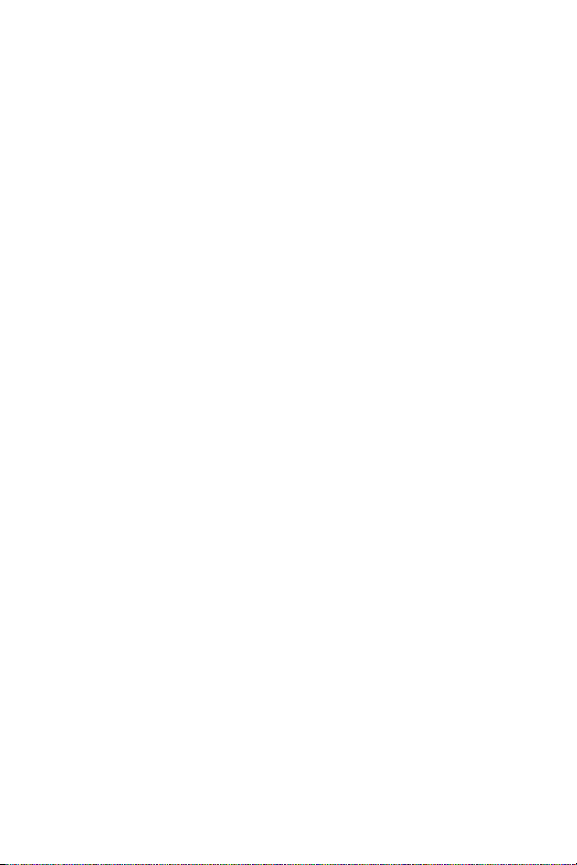
Contenido
Para empezar ...............................................................................................4
Encendido y apagado del teléfono .............................................................................4
Programación del correo de voz ................................................................................4
Explicación de este manual del usuario .....................................................................5
Notas y consejos ......................................................................................................5
Explicación del teléfono ..............................................................................6
Funciones del teléfono ..............................................................................................6
Vistas del teléfono ....................................................................................................7
Teclas de comandos ............................................................................................... 10
Explicación de la pantalla ........................................................................................12
La batería ...............................................................................................................15
Memoria del teléfono .............................................................................................. 20
Funciones de Llamadas .............................................................................21
Realización de llamadas .........................................................................................21
Contestación de llamadas ....................................................................................... 22
Opciones durante las llamadas ...............................................................................22
Llamadas Recientes ................................................................................................23
Roaming .................................................................................................................26
TTY .........................................................................................................................27
VoiceSignal® .........................................................................................................27
Navegación de menús ...............................................................................35
Navegación de los menús .......................................................................................35
Atajos de la tecla de navegación ............................................................................. 36
Esquema de los menús ...........................................................................................36
Introducción de texto ................................................................................42
Cambio del modo de introducción de texto .............................................................42
Introducción de texto usando el modo Palabra ........................................................43
Introducción de caracteres en el modo Abc .............................................................44
Cambio de mayúsculas a minúsculas y viceversa ...................................................44
Introducción de símbolos ........................................................................................44
Introducción de números ........................................................................................45
Explicación de Contactos ..........................................................................46
Apertura del menú Contactos ..................................................................................46
Iconos de Contactos ...............................................................................................47
Adición de un Contacto ...........................................................................................48
Adición de pausas ..................................................................................................51
Grupos de contactos ...............................................................................................52
Búsqueda de una entrada en Contactos .................................................................. 54
Edición de una entrada existente en Contactos .......................................................55
Eliminación de una entrada en Contactos ................................................................55
Marcación Rápida ...................................................................................................55
1
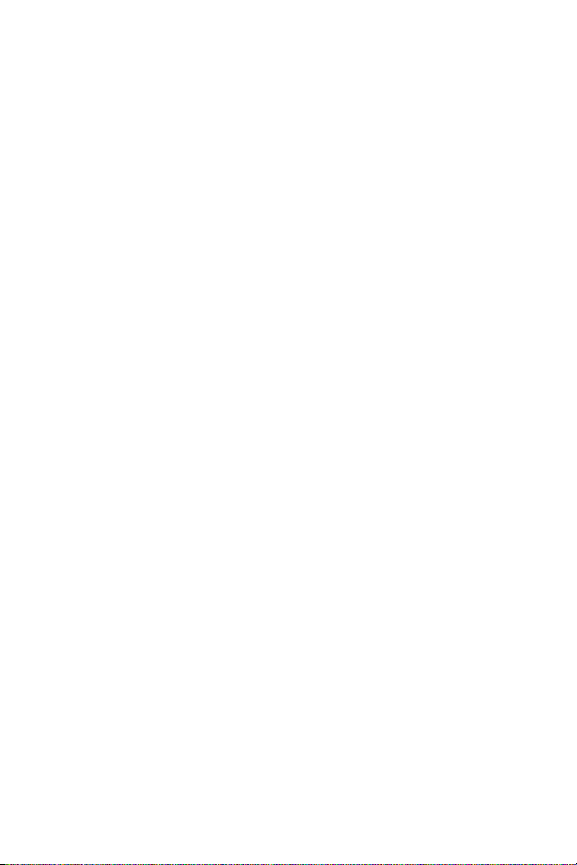
Contactos de emergencia y su lista para casos de emergencia ...............................57
Mi Tarjeta de Identificación .....................................................................................58
Mensajería ................................................................................................ 60
Tipos de mensajes ..................................................................................................60
Recuperación de mensajes nuevos .........................................................................60
Creación y envío de mensajes de texto ...................................................................63
Creación y envío de mensajes con foto ...................................................................65
Carpetas de mensajes ............................................................................................67
Cambio de los ajustes de mensajes ........................................................................71
Correo de voz ..........................................................................................................72
MI Móvil ..................................................................................................................73
Correo electrónico ...................................................................................................73
Charla .....................................................................................................................74
Cambio de los Ajustes .............................................................................. 75
Mi Cuenta ...............................................................................................................75
Herramientas ..........................................................................................................75
Menú Bluetooth ......................................................................................................76
Ajustes de Sonido ...................................................................................................79
Ajustes de pantalla .................................................................................................81
Ajustes del Teléfono ................................................................................................84
Ajustes de llamadas ................................................................................................92
Memoria .................................................................................................................94
Información del teléfono .........................................................................................95
Multimedia ................................................................................................ 96
Get It Now ...............................................................................................................96
Melodías y Tonos ....................................................................................................97
Fotos ......................................................................................................................98
Juegos ..................................................................................................................100
Noticias e Información ..........................................................................................101
Herramientas Móviles ...........................................................................................101
Extra .....................................................................................................................102
Herramientas .......................................................................................... 103
Comandos de Voz .................................................................................................103
Calculadora ...........................................................................................................103
Calendario ............................................................................................................105
Despertador ..........................................................................................................107
Cronómetro ...........................................................................................................108
Reloj Mundial ........................................................................................................109
Bloc de Notas .......................................................................................................109
Información sobre la salud y seguridad ................................................ 111
Información sobre la salud y seguridad .................................................................112
Adaptador de viaje certificado por UL ....................................................................113
Información al consumidor sobre los teléfonos móviles .........................................114
Seguridad al conducir ...........................................................................................120
Contenido 2
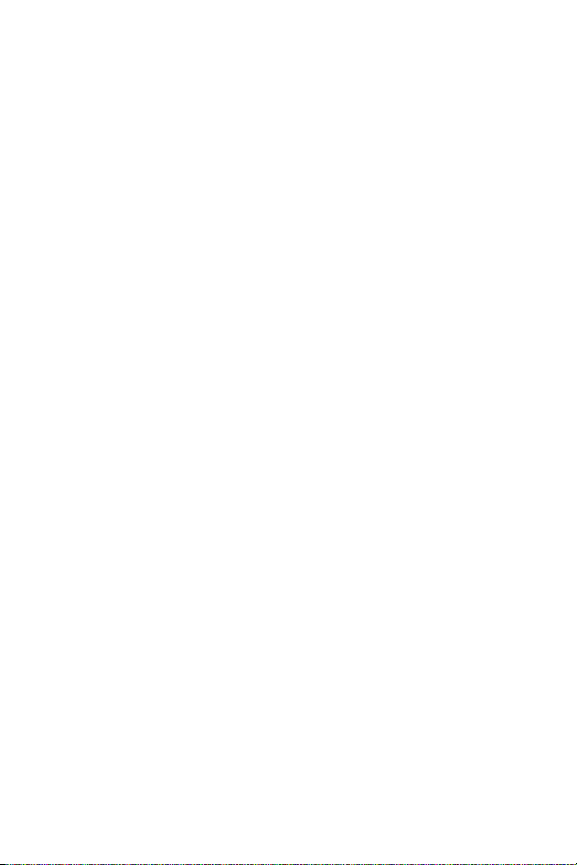
Escuchar con responsabilidad ...............................................................................122
Entorno de funcionamiento ...................................................................................124
Uso del teléfono cerca de otros dispositivos electrónicos ......................................124
Atmósferas potencialmente explosivas .................................................................125
Llamadas de emergencia ......................................................................................125
Precauciones y aviso de la FCC .............................................................................126
Otra información importante sobre la seguridad ....................................................127
Desempeño del producto ...................................................................................... 127
Disponibilidad de diversas funciones y tonos de timbre .........................................128
Reserva de batería y tiempo de conversación .......................................................128
Precauciones con la batería .................................................................................. 129
Cuidado y mantenimiento .....................................................................................130
Información sobre la garantía .................................................................132
Garantía estándar limitada .................................................................................... 132
Índice ........................................................................................................136
3
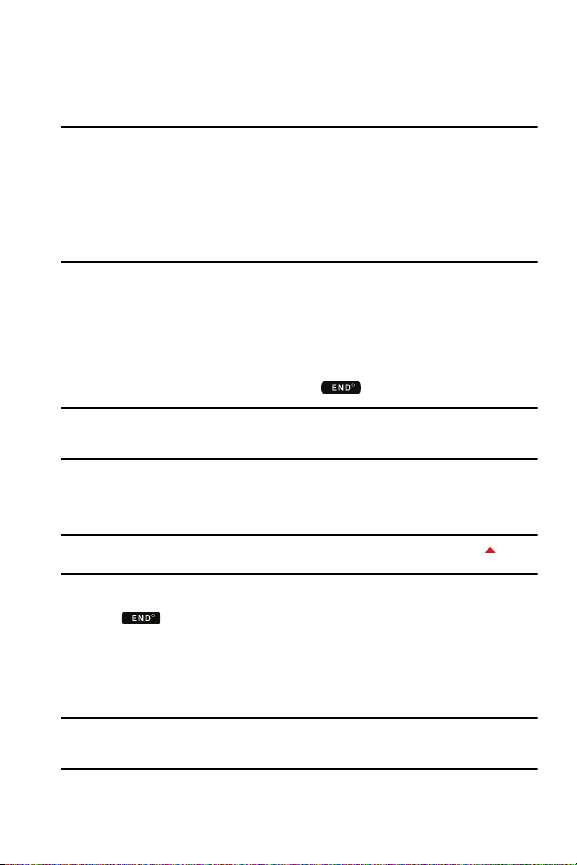
Encendido y apagado del teléfono
Sección 1: Para empezar
Temas a tratar
• Encendido y apagado del teléfono
• Programación del correo de voz
• Explicación de este manual del usuario
• Notas y consejos
En esta sección se le brinda información que le permite empezar a usar el teléfono al
activar su servicio, programar su correo de voz, comunicarse con el departamento de
atención al cliente y entender la forma en que este manual está organizado.
Encendido y apagado del teléfono
Encendido del teléfono
1. Abra el teléfono y después presione .
Nota: Como con cualquier otro dispositivo transmisor de radio, no debe tocar la antena interna, ya que
hacerlo afecta la calidad y puede causar que el teléfono funcione a un nivel de potencia superior al
necesario. La antena interna se encuentra en la parte superior trasera del teléfono.
2. Una vez que el teléfono encuentra la señal, la hora, la fecha y el día
aparecerán en pantalla.
3. En ese momento estará listo para realizar y recibir llamadas.
Nota: Si el teléfono está fuera del área de cobertura de Verizon Wireless, el icono de roaming
aparecerá en la parte superior de la pantalla.
Apagado del teléfono
Presione y manténgala presionada por dos o más segundos. El teléfono se
apagará.
Programación del correo de voz
El correo de voz permite a las personas que le llaman dejarle mensajes de voz, los
cuales pueden escucharse en cualquier momento.
Nota: Una vez que haya programado su cuenta de correo de voz, puede usar la selección 5 del correo de
voz (en el menú Mensajería) para ver los detalles de los mensajes de voz que estén en su buzón de
correo de voz.
Para empezar 4
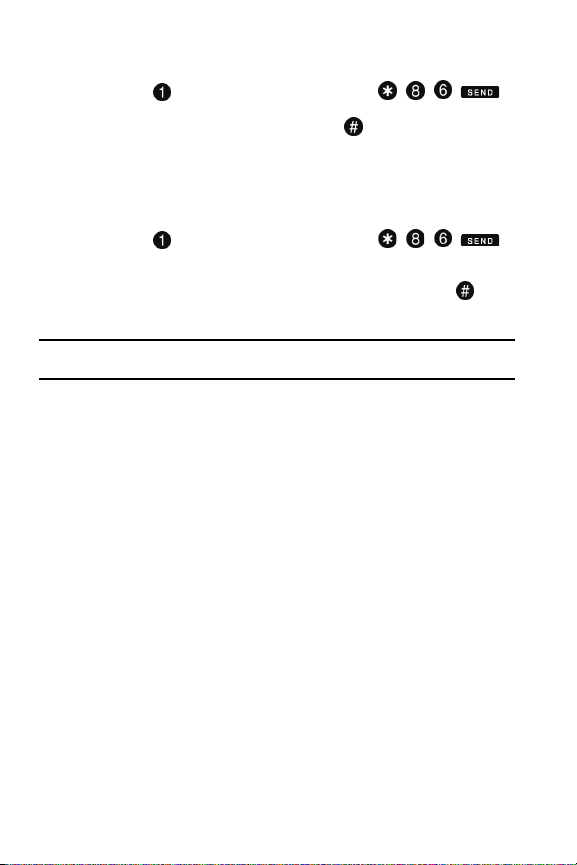
Programación del correo de voz*
1.
Presione y manténgala presionada o presione o
marque el número de su teléfono móvil desde cualquier teléfono de tonos.
2. Cuando empiece el aviso grabado, presione para interrumpirla (si
corresponde).
3. Se iniciará un fácil tutorial de cómo programar su correo de voz. Siga lo
indicado en las instrucciones para programar su contraseña nueva y grabar
un saludo.
Cómo escuchar su correo de voz
1. Presione y manténgala presionada o presione o
marque el número telefónico de su teléfono móvil desde cualquier teléfono
de tonos.
2. Se le solicitará que introduzca su contraseña, seguida de la tecla .
3. Siga lo indicado en los mensajes grabados para escuchar los mensajes,
cambiar las opciones administrativas, etc.
*Se aplican cargos de tiempo aire y larga distancia, los minutos de llamada ENTRANTES no aplican a la
programación del correo de voz ni tampoco se aplican cuando se escuchan los mensajes.
Explicación de este manual del usuario
En general, los capítulos de este manual siguen el mismo orden que los menús y
submenús del teléfono. En la página 136 empieza un completo índice de consulta
rápida de la mayoría de las funciones.
También se incluye importante información sobre seguridad que debe conocer antes
de usar el teléfono. La mayoría de esta información se encuentra en la parte posterior
de la guía, empezando en la página 111.
Notas y consejos
En toda la guía aparecen iconos y texto que se distinguen del resto. Éstos se brindan
con la intención de indicar información importante, métodos rápidos de activar
funciones, definir términos y más. Las definiciones de estos métodos son las
siguientes:
• Notas: Se explican las opciones alternativas dentro de la función, el menú o el
submenú activo
• Consejos: Se brindan métodos rápidos o innovadores para realizar las funciones
relacionadas con el asunto en cuestión
• Importante: Señala información importante acerca de la función activa que podría
afectar el desempeño o incluso hasta dañar el teléfono
.
.
.
5
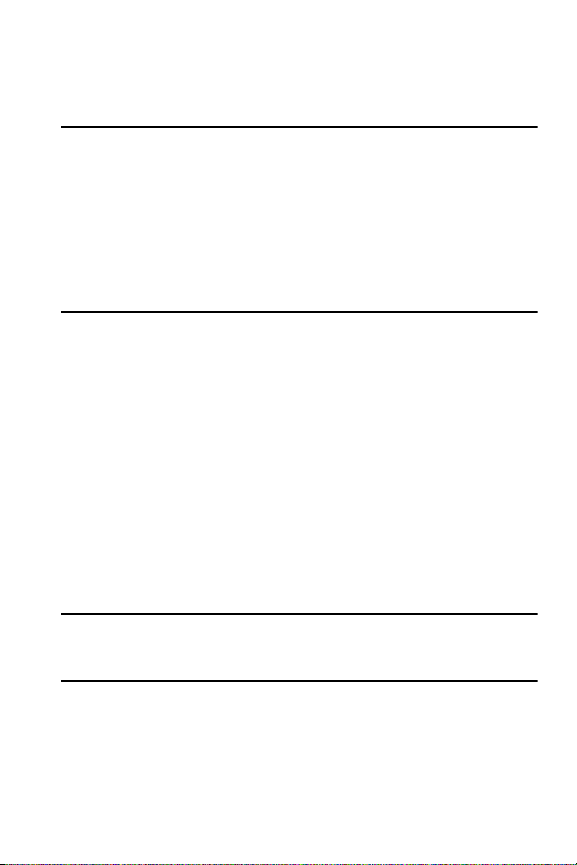
Funciones del teléfono
Sección 2: Explicación del teléfono
Temas a tratar
• Funciones del teléfono
• Vistas del teléfono
• Teclas de comandos
• Explicación de la pantalla
•La batería
• Memoria del teléfono
En esta sección se presentan ciertas funciones clave del teléfono. Asimismo, se
presenta la pantalla y los iconos que aparecen cuando el teléfono está en uso.
Funciones del teléfono
• Servicio de mensajería de voz y texto nacional e internacional (disponible en redes
participantes).
• Tecnología de Posicionamiento global (GPS) para VZ Navigator
• Organizador personal (calculadora, calendario, despertador, reloj mundial,
cronómetro y bloc de notas)
• Servicios de mensajería (mensajería de texto estándar, mensajería con foto,
mensajería de correo electrónico, mensajero instantáneo móvil y charla)
• Selección del tamaño de fuente de la mensajería
• Cámara VGA con modo de foto nocturna
• Editor de imágenes para efectos de colores y girar/invertir
• Reconocimiento del habla avanzada
• Altavoz
• Tecnología inalámbrica Bluetooth
®
**
SM
y Chaperone
SM
** El SCH-u410 apoya los siguientes perfiles de Bluetooth: el juego de audífono y micrófono monoaural
(HSP), manos libres (HFK), puerto serial (SPP), Push de objetos para vCard (OBEX OPP) y acceso a agenda
telefónica (PBAP). El SCH-u410 no apoya todos los perfiles OBEX de Bluetooth. Visite
www.verizonwireless.com/bluetoothchart para ver la compatibilidad con vehículos y accesorios.
Explicación del teléfono 6

Vistas del teléfono
En las ilustraciones siguientes se muestran los elementos principales del teléfono:
Vista del teléfono abierto
15. Auricular
1. Pantalla interna
TOMAR
Mi Pics Opciones
2. Tecla del
centro/aceptar
3. Tecla suave
izquierda
4. Tecla enviar
14. Tecla de navegación
13. Tecla suave derecha
12. Tecla de finalización
5. Tecla de despeje
6. Tecla de correo
de voz
7. Tecla izquierda
de funciones
especiales
8. Tecla de comandos
de voz
9. Conector de
alimentación/accesorios
7
11. Tecla derecha de
funciones especiales
10. Micrófono
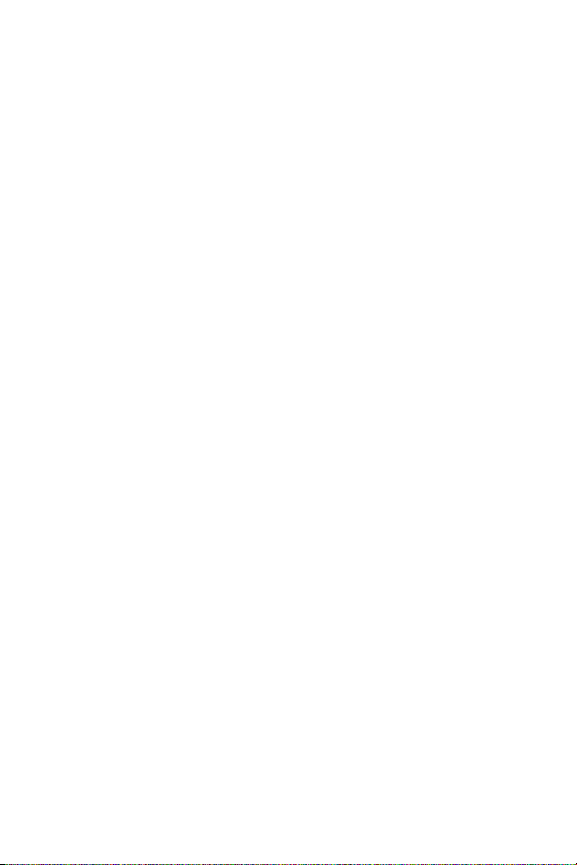
Funciones
1. Pantalla interna: Muestra toda la información necesaria para usar el
teléfono.
2. Tecla del centro/aceptar: Al presionarla mientras se navega por un menú
se acepta la opción resaltada en un menú.
3. Tecla suave izquierda: Esta tecla se usa para navegar por los menús y las
aplicaciones al seleccionar la opción indicada en el área izquierda inferior de
la pantalla.
4. Tec la e nv iar : Le permite realizar o recibir llamadas. Presione la tecla una vez
para acceder al registro de llamadas recientes.
5. Tecla de despeje: Elimina caracteres de la pantalla cuando está en el modo
de introducción de texto. Presiónela para regresar al menú o pantalla
anterior cuando esté navegando por las funciones del teléfono.
6. Tecla del correo de voz: Presiónela y manténgala presionada para marcar el
número del correo de voz.
7. Tecla izquierda de funciones especiales: Introduce caracteres especiales.
Realiza lo correspondiente a diversas funciones. Cuando esté creando
mensajes de texto, presiónela para recorrer los modos de introducción de
texto.
8. Tecla de comandos de voz: Presiónela y manténgala presionada para
activar VoiceSignal®.
9. Conector de alimentación/accesorios: El conector de la interfaz de
alimentación/accesorios se usa para conectar al teléfono los accesorios de
carga y también para conectar cables de accesorios disponibles.
10. Micrófono: El micrófono permite a su interlocutor telefónico escucharle
claramente mientras usted habla.
11. Tecla derecha de funciones especiales: Presiónela y manténgala
presionada para activar o desactivar el modo de vibración. También
presiónela para introducir caracteres especiales y efectuar lo
correspondiente a diversas funciones.
12. Tecla de finalización: Finaliza la llamada. Si presiona la tecla de finalización
END y la mantiene presionada, el teléfono se apagará y encenderá. Cuando
recibe una llamada, silencia el timbre y redirige la llamada al correo de voz.
13. Tecla su ave der echa: Esta tecla se usa para navegar por los menús y las
aplicaciones al seleccionar la opción indicada en el área derecha inferior de
la pantalla.
14. Teclas de navegación: Esta tecla le permite desplazarse por las opciones de
menús del teléfono.
15. Auricular: El auricular le permite escuchar a su interlocutor telefónico.
Vistas del teléfono
Explicación del teléfono 8
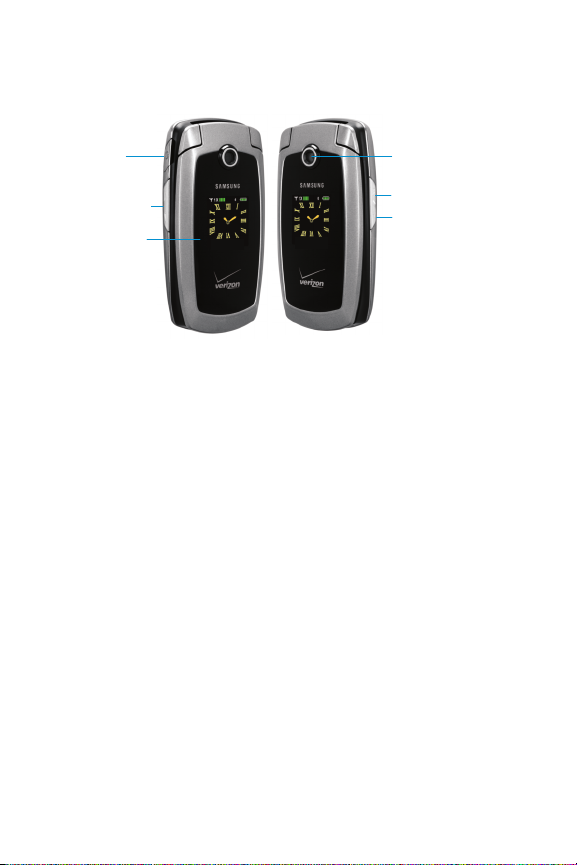
Vista del teléfono cerrado
1. Conector de
juego de audífono
y micrófono
2. Tecla de volumen
3. Pantalla externa
Ma
r
br 17
Mar, A
, Abr 17
6. Lente de la cámara
5. Tecla de la cámara
4. Tecla del altavoz
Funciones
1. Conector de juego de audífono y micrófono: Le permite conectar un juego
de audífono y micrófono opcional para sostener conversaciones en forma
segura y cómoda.
2. Tecla de volumen: Le permite ajustar el volumen maestro (con el teléfono
abierto) o ajustar el volumen de voz durante las llamadas. Para silenciar el
timbre durante las llamadas entrantes, presione la tecla de volumen hacia
arriba o abajo. Cuando el teléfono está cerrado, presione la tecla de volumen
y manténgala presionada para activar la iluminación de fondo de la pantalla
secundaria. Con el teléfono abierto, presione la tecla de volumen hacia abajo
y manténgala presionada para activar el modo de sonidos desactivados/
normales.
3. Pantalla externa: La pantalla externa indica la potencia de la señal y batería,
hora, día y fecha. También muestra las llamadas o mensajes recibidos.
4. Tecla de l al tav oz: Presione esta tecla y manténgala presionada para activar/
desactivar la opción del altavoz durante las llamadas. El altavoz se activará
automáticamente cuando la llamada finalice.
5. Tecla de la cámara: Esta tecla le permite activar la cámara.
6. Lente de la cámara: Es la lente de la cámara integrada.
9
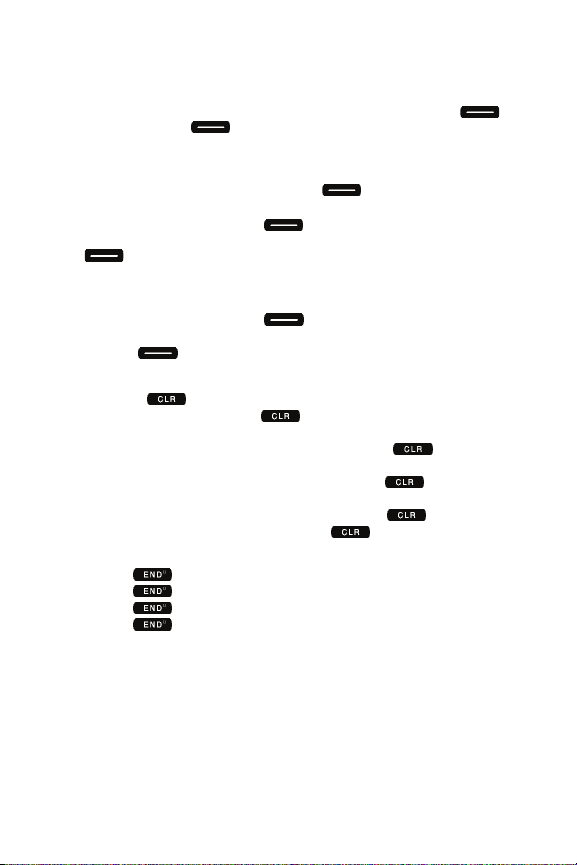
Teclas de comandos
Teclas de comandos
Las funciones de las teclas suaves se definen por lo que aparece encima de cada una
de ellas en la pantalla. Hay dos teclas suaves, la tecla suave izquierda ()
tecla suave derecha
( ).
y la
Tecla suave izquierda
Algunas funciones de la tecla suave izquierda son las siguientes.
• Presione la tecla suave Mensaje (izquierda) para abrir el menú Mensajes.
• Cuando la función de la tecla suave izquierda es Configuración, presione la tecla
suave Configuración (izquierda) para ver la configuración de la función.
• Cuando la tecla suave izquierda es Editar, presione la tecla suave Editar (izquierda)
para editar un valor de Contacto o Perfil.
Tecla suave derecha
Algunas funciones de la tecla suave derecha son las siguientes.
• Presione la tecla suave (derecha) Contacto para abrir su lista de Contactos.
• Cuando la función de la tecla suave derecha es Opciones, presione la tecla suave
(derecha) Opciones para ver más opciones del menú activo.
Tecla de despeje
La tecla CLR ( ) se usa para borrar o despejar números, texto o símbolos de la
pantalla. También puede presionar para regresar al menú anterior o para
regresar al modo de espera desde cualquier menú.
• Si introduce un caracter incorrecto, presione brevemente para retroceder (y
eliminar) el caracter.
• Para borrar la palabra anterior en una oración, presione y manténgala
presionada.
• Para retroceder un nivel de menú, presione brevemente .
• Para regresar a la pantalla principal, presione y manténgala presionada.
Tecla de finalización
• Presione y manténgala presionada para encender o apagar el teléfono.
• Presione para encender el teléfono.
• Presione para desconectar las llamadas.
• Presione para regresar a la pantalla principal desde cualquier menú o para
cancelar lo último que introdujo.
Explicación del teléfono 10
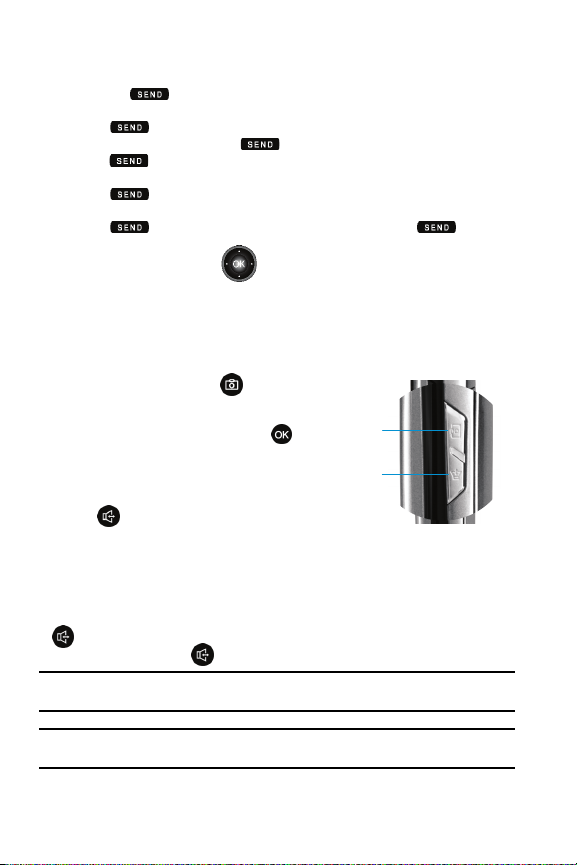
Tecla de envío
La tecla Send ( ) se usa para contestar llamadas, realizar llamadas y recuperar
el último número de las llamadas marcadas, recibidas o perdidas.
• Presione para contestar las llamadas.
• Introduzca un número y presione para realizar una llamada.
• Presione en la pantalla principal para que aparezca una lista de las llamadas
recientes que se han realizado y recibido en el teléfono.
• Presione dos veces desde la pantalla principal para llamar al número de la
llamada marcada, recibida o perdida más reciente.
• Presione para contestar una llamada en espera. Presione de nuevo
para cambiar a la otra llamada.
Tecla de navegación
Presione las teclas de dirección de la tecla de navegación para recorrer los menús, los
submenús y las listas. Cada tecla también funciona como un atajo para iniciar
aplicaciones. Todas las teclas de navegación (arriba, abajo, izquierda y derecha) puede
definirse por el usuario.
Tecla de la cámara
Presione la tecla de la cámara ( ) (ubicada
en el costado derecho del teléfono) para activar
la cámara. Mientras esté en el modo de la
cámara, presione la tecla de la cámara o
Tecla de
la cámara
para tomar una foto.
Tecla del altavoz
Con el teléfono abierto, presione la tecla del
Tecla del
altavoz
altavoz ( ) y manténgala presionada para
cambiar de usar el auricular al altavoz antes o
durante las llamadas. Use las teclas de volumen (ubicadas en el costado izquierdo del
teléfono) para ajustar el volumen. Presione la tecla del altavoz y manténgala
presionada para desactivar la opción del altavoz (regrese a usar el auricular) durante
las llamadas.
Al contestar llamadas cuando el teléfono esté cerrado, presione la tecla del altavoz
( ) y manténgala presionada. Para finalizar la llamada, presione la tecla del altavoz
y manténgala presionada ( ).
Nota: Con el teléfono abierto o cerrado, después de que un a llamada ha finalizado, la función del altavoz se
desactivará automáticamente.
Nota: Para obtener información de seguridad relativa al uso de parlantes, consulte
responsabilidad"
11
en la página 122.
"Escuchar con
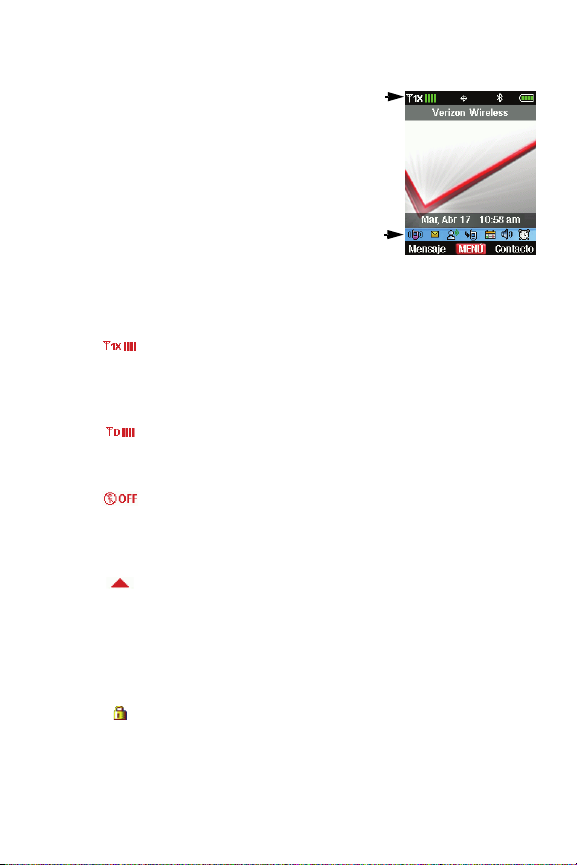
Explicación de la pantalla
La línea superior de la pantalla del teléfono contiene los
iconos que indican el estado de la red, el nivel de carga
de la batería, la potencia de la señal, el tipo de conexión
y más.
En la línea azul claro de la pantalla principal aparecen
iconos que indican el estado de las funciones y
características. La lista siguiente contiene iconos que
pueden aparecer en su pantalla.
Iconos de la pantalla
Potencia de la señal 1X: Indica que el teléfono está usando el
protocolo CDMA 1X. Aparece cuando el teléfono está encendido e
indica la potencia actual de la señal. Entre más barras haya, más
potente es la señal.
Potencia de la señal D: Siempre aparece cuando el teléfono está
encendido e indica la potencia actual de la señal. Entre más barras
haya, más potente es la señal.
Modo independiente: Aparece cuando el modo autónomo está
activado. Cuando está activado, todas las funciones de
radiofrecuencia del teléfono están desactivadas y es imposible usar
el teléfono para realizar o recibir llamadas.
Indicador de roaming: El teléfono está fuera de su área base.
Mientras esté en roaming, otro proveedor de servicios móviles
podría manejar su llamada. La tarifa de servicio para este tipo de
llamadas puede ser superior que la de las llamadas que se realizan
desde dentro de su área base. Consulte a Verizon Wireless para
obtener las tarifas de roaming.
SSL: Indica que secure socket layer está activa y transmitiendo
activamente sus comunicaciones a través del Internet en un
formato cifrado.
Explicación de la pantalla
Explicación del teléfono 12
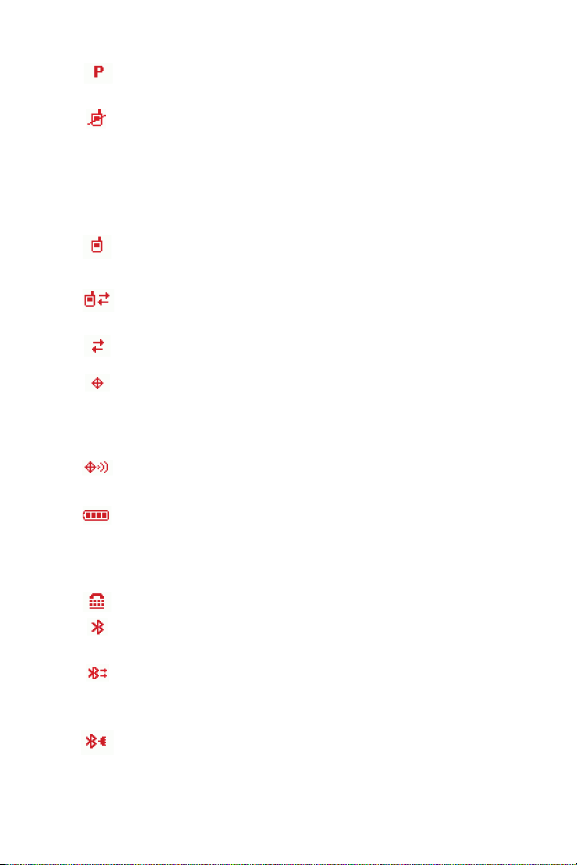
Privacidad de voz: Evita que personas no autorizadas escuchen su
conversación en un canal de tráfico CDMA.
Sin servicio: El teléfono no puede encontrar la señal porque se
encuentra fuera del área de servicio. No se puede realizar o recibir
llamadas. Espere a que haya señal o trasládese a un área
despejada para encontrar la señal. Este indicador siempre aparece
cuando acaba de encender el teléfono y desaparece cuando éste
ubica el servicio.
Llamada de voz: Indica una llamada en curso. Cuando marca un
número, este icono parpadea hasta que la llamada se conecta.
Llamadas de datos: Indica que hay una llamada de datos en
curso.
Inactivo: Indica que no hay transferencia de datos.
Sólo posición para E911: El Servicio de Posicionamiento Global
(GPS) para el 911 está activado sólo para las llamadas de
emergencia. Cuando el GPS para el 911 está en activado, este
icono aparece en pantalla.
Posición encendida: El Servicio de Posicionamiento Global está
activado para la posición y para las llamadas al 911.
Nivel de la batería: Entre más barras haya, más carga tiene la
batería. Cuando la batería se baja, el icono de batería vacía
parpadea y el teléfono emite una alerta, lo cual indica que el
teléfono está a punto de apagarse.
TTY: Indica que el TTY está activado.
Bluetooth activado: Indica que la tecnología inalámbrica Bluetooth
está activada.
Bluetooth activo: Indica que la tecnología inalámbrica Bluetooth
está conectada a otro dispositivo y está enviando o recibiendo
datos.
Bluetooth conectado: Indica que la tecnología inalámbrica
Bluetooth está activada y vinculada con otro dispositivo con
Bluetooth.
13

Iconos de la parte inferior de la pantalla
Llamadas perdidas: Este icono aparece cuando el teléfono pierde
llamadas.
Mensajes nuevos: El teléfono ha recibido un mensaje de texto o
localizador nuevo. También se le notifica de un mensaje nuevo
mediante animaciones y sonido. Tiene uno o más mensajes de
correo de voz no leídos en su buzón de correo de voz. (Sólo
corresponde a la red de Verizon Wireless.)
Evento de calendario: El teléfono muestra este icono cuando hay
una cita programada en el calendario.
Correo de voz: Recibió un mensaje de correo de voz, localizador o
mensaje.
Alarma activada: Indica que hay una alarma programada en el
teléfono.
Contestación automática: La contestación automática está
activada. El teléfono contesta las llamadas automáticamente
después del tiempo designado cuando el juego de audífono y
micrófono está conectado.
Todos los sonidos apagados: El timbre está silenciado para todas
las alertas, llamadas entrantes y mensajes entrantes.
Sólo la alarma: El teléfono sólo timbrará cuando suene la alarma
programada.
Vibración activada: El teléfono vibra cuando recibe una llamada.
Altavoz: Indica que el altavoz está activo.
Explicación de la pantalla
Explicación del teléfono 14
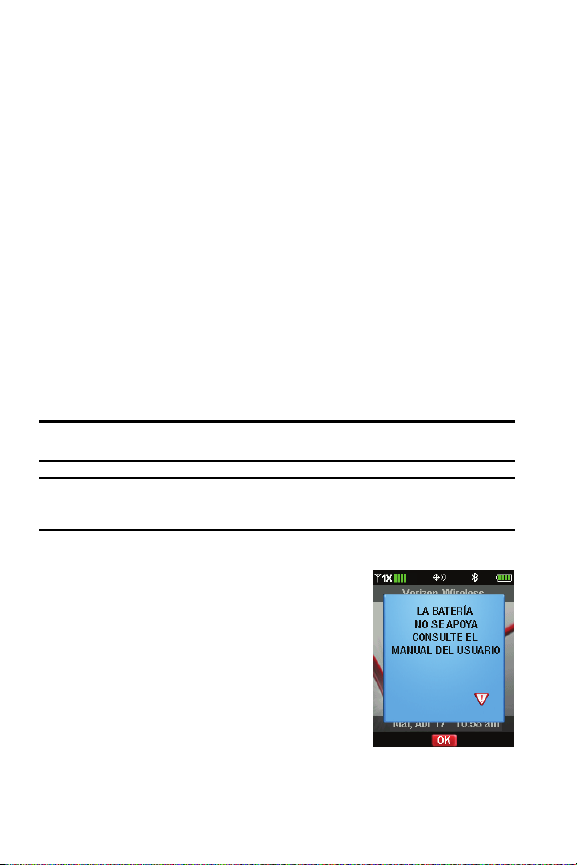
Recuadros de diálogo
Los recuadros de diálogo le solicitan efectuar una acción, le informan del estado o le
advierten de situaciones como memoria baja. A continuación se presenta un resumen
de los recuadros de diálogo y sus definiciones.
• Opción
• Ejemplo: “¿GUARDAR EL MENSAJE?”
• Reconfirmación
• Ejemplo: “¿ELIMINAR TODOS LOS MENSAJES?”
• Realizando
• Ejemplo: “Enviando...” “Conectando...”
• Completado
• Ejemplo: “SE ENVIÓ EL MENSAJE”
• Información
• Ejemplo: “Mensaje nuevo”
• Error
• Ejemplo: “¡Error de sistema!”
• Advertencia
• Ejemplo: “BATERÍA BAJA”, “¡MEMORIA LLENA!”
La batería
Nota: Con el teléfono se incluye una batería estándar de ión de litio recargable cargada parcialmente y un
adaptador de escritorio.
¡Importante!: A pesar de que el teléfono puede usarse mientras qu e la batería se está cargando, la batería
debe estar completamente cargada antes de usarse por primera vez, ya que de lo contrario
podría dañarse.
Uso de baterías que no se apoyan
Los teléfonos de Samsung no apoyan el uso de las
baterías no compatibles.
Cuando use una batería no compatible, escuchará una
serie de tonos y en pantalla aparecerá un mensaje
indicándole que “LA BATERÍA NO SE APOYA. CONSULTE
EL MANUAL DEL USUARIO”. Si este mensaje aparece,
significa que la carga de la batería se ha deshabilitado.
15
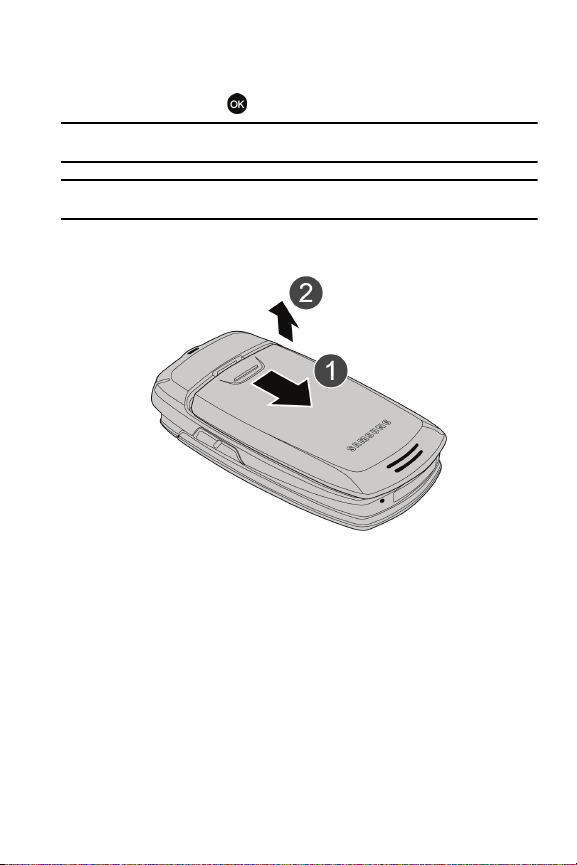
La batería
Los accesorios de carga de Samsung (es decir, el adaptador de viaje y el adaptador
para vehículos) sólo cargarán las baterías autorizadas por Samsung. Para continuar
usando el teléfono, presione .
Nota: Al usar una batería no compatible, sólo podrá usar el teléfono por el tiempo que dure la batería y no
podrá cargarla.
¡Importante!: Usar una batería no compatible podría dañar el teléfono. Use solamente baterías apoyadas
por Samsung.
Instalación de la batería
1. Deslice la cubierta de la batería hacia abajo y levántela para retirarla.
Explicación del teléfono 16
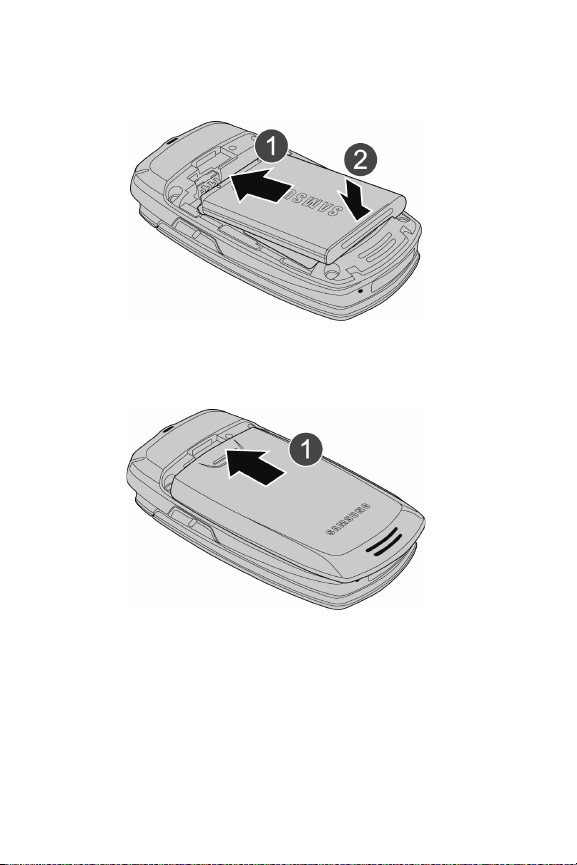
Introduzca en el teléfono el extremo superior de la batería en la dirección de
2.
la flecha impresa en la batería. Los contactos dorados en la parte superior de
la batería deben coincidir con los del teléfono.
3. Empuje el extremo inferior de la batería hacia abajo hasta que ésta quede
debidamente introducida.
4. Deslice la cubierta de la batería hacia arriba hasta que emita un chasquido,
indicando que quedó debidamente instalada.
17
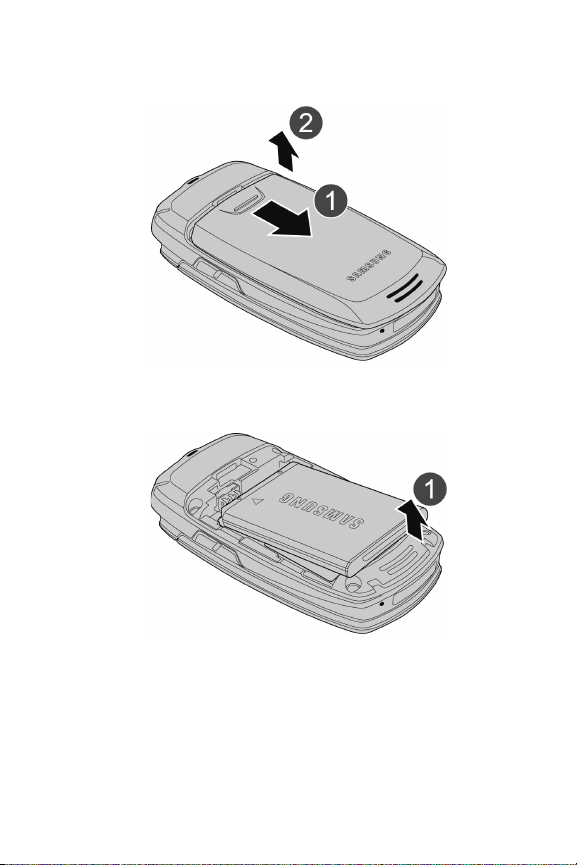
Retiro de la batería
1. Deslice la cubierta de la batería hacia abajo y levántela para retirarla.
2. Con el dedo, levante la batería (primero el extremo inferior) y retírela del
teléfono.
La batería
Explicación del teléfono 18
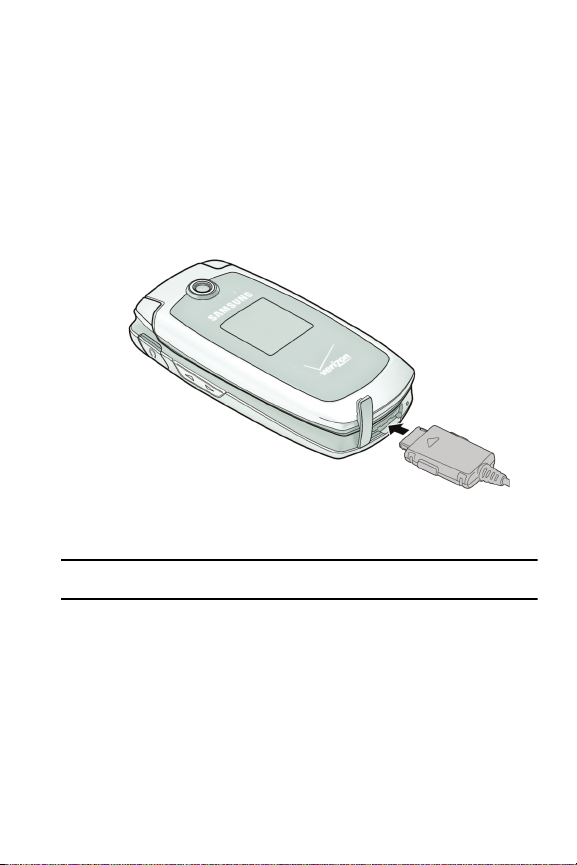
Carga de la batería
El teléfono se alimenta de una batería de ión de litio recargable. Sólo use baterías y
dispositivos autorizados por Samsung. Los accesorios de Samsung están diseñados
para maximizar la vida de la batería. El uso de otros accesorios podría invalidar la
garantía y podría ocasionar daños.
Cargador de viaje
El adaptador de viaje es un cargador conveniente y ligero que carga el teléfono
rápidamente desde cualquier tomacorriente de 120/220 VAC.
1. Conecte el extremo grande del cargador de viaje en un tomacorriente de
pared estándar 120/220 VAC.
2. Introduzca el extremo pequeño del cargador de viaje en el conector del
cargador/accesorios, ubicado en el extremo inferior del teléfono.
Nota: Puede usar el teléfono mientras se carga. Sin embargo, la batería se carga con mayor rapidez si el
teléfono está apagado.
19
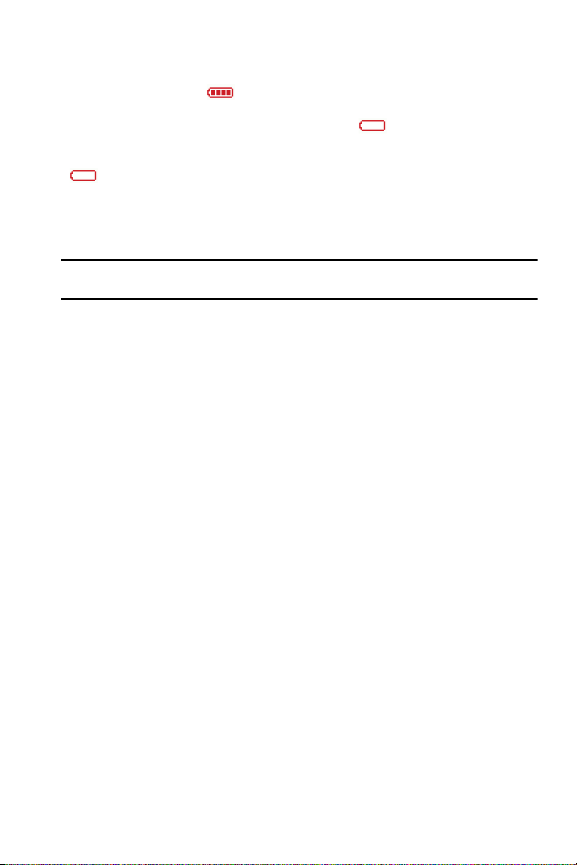
Memoria del teléfono
Indicador de la batería
El indicador de la batería , ubicado en la esquina superior derecha de la pantalla,
indica el nivel de carga de la batería. Cuatro barras indican que la batería está
completamente cargada, mientras que el icono vacío indica que la batería está
casi vacía. De dos a tres minutos antes de que la batería se descargue lo suficiente
como para que el teléfono continúe funcionando, aparecerá el icono de la batería vacía
parpadeando y se escuchará un sonido. Si continúa usando el teléfono sin
cargarlo, éste se apagará.
Memoria del teléfono
Los tipos de archivos siguientes pueden guardarse en la memoria del teléfono:
Nota: 21MB de memoria están disponibles para guardar los tipos de archivos indicados abajo y las
aplicaciones descargadas.
• Mis Fotos: Las fotos que ha guardado de un mensaje con foto, descargado mediante
la aplicación “Get It Now” o tomado con el teléfono.
• Mis Sonidos: Los sonidos grabados con el teléfono o guardados de un mensaje con
foto con un sonido adjunto.
• Mis Tonos de Timbre: Los tonos de timbres que ha descargado mediante la
aplicación “Get It Now”.
Explicación del teléfono 20
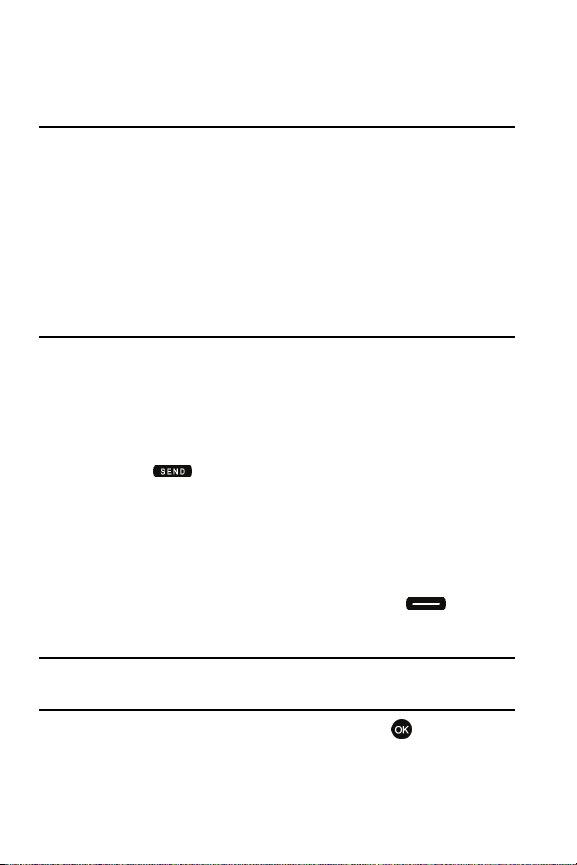
Sección 3: Funciones de Llamadas
Temas a tratar
• Realización de llamadas
• Contestación de llamadas
• Opciones durante las llamadas
• Llamadas Recientes
•Roaming
•TTY
• VoiceSignal®
En esta sección se brinda información que le permite realizar o contestar llamadas.
También incluye las características y la funcionalidad relacionada con la realización y
contestación de llamadas.
Realización de llamadas
1. En la pantalla principal, use el teclado para introducir el número al que desea
llamar.
2. Presione .
Realización de llamadas usando Contactos
Los contactos son las entradas que crea para guardar nombres, números y demás
información de las personas o los grupos que le interesen. Si ya introdujo información
en su lista de Contactos, puede recuperarla y marcar el número del contacto
fácilmente. Para obtener más información, consulte
página 48.
1. En la pantalla principal, presione la tecla suave derecha Contacto.
2. Presione la tecla de navegación hacia arriba o abajo hasta que el contacto
que desea llamar esté resaltado.
Consejo: Use el campo Ir a para acceder rápidamente el nombre de un contacto. Sencillamente presione
las teclas correspondientes al nombre del contacto y el o los nombres asociados con las teclas
presionadas aparecerán en pantalla.
"Adición de un Contacto"
, en la
3. Cuando el contacto deseado esté resaltado. Presione VER. Los detalles
del contacto aparecerán en pantalla.
4. Si en la entrada hay más de un número, presione la tecla de navegación
hacia arriba o abajo para resaltar el número deseado.
21
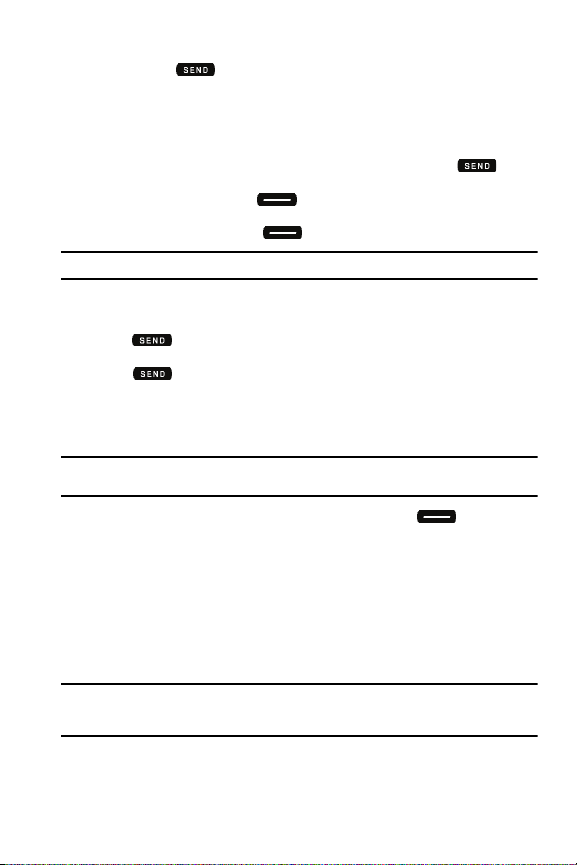
Contestación de llamadas
5. Presione para llamar al número.
Contestación de llamadas
Cuando reciba una llamada:
• Abra el teléfono para contestar la llamada si la Opción de Contestación está
establecida en Al Abrir el Teléfono.
• Si el teléfono está abierto cuando recibe la llamada, presione la tecla para
contestar la llamada.
• Presione la tecla suave derecha Ignorar para redirigir la llamada al correo
de voz inmediatamente.
• Presione la tecla suave izquierda Bajar para silenciar el timbre.
Nota: Para cambiar las opciones de contestación, consulte
"Opciones de Contestación"
, en la página 92.
Contestación de llamadas en espera
Cuando recibe una llamada mientras ya está en otra:
• Presione y conteste la llamada nueva y ponga su llamada actual en espera o
permita que la llamada pase a su correo de voz.
• Presione para regresar a la llamada original cuando termine la llamada que
recibió.
Opciones durante las llamadas
Acceda gran cantidad de menús y funciones incluso durante las llamadas.
Nota: Si la llamada se desconecta mientras accede a las opciones dura nte las llamadas, el menú Opciones
desaparecerá de la pantalla y el teléfono regresará eventualmente al menú de opciones.
1. Durante una llamada, presione la tecla suave derecha Opciones. En
pantalla aparecerán los elementos de menú siguientes.
• Mensaje: Abre el menú de mensajes.
• Lista de Contactos: Abre los contactos para verlos.
• Llamadas Recientes: Muestra las llamadas entrantes, perdidas y salientes
recientes.
• Menú de Bluetooth: Muestra el menú de Bluetooth para que pueda conectarse
fácilmente a un dispositivo Bluetooth durante una llamada.
• Menú Principal: Muestra el menú principal.
• Bloc de Notas: Le permite escribir una nota y guardarla durante una llamada.
• Nota de Voz: Graba la conversación del llamante.
Nota: Grabar una llamada podría requerir el consentimiento de la persona a la que se está grabando. El
usuario debe determinar cuál es la ley pertinente y tomar las medidas apropiadas para cumplir con
ella.
• Modo de Susurro: Durante las llamadas, puede establecer el Modo de Susurro
en Encendido para ayudar a la persona que reciba la llamada a escucharle mejor si
Funciones de Llamadas 22
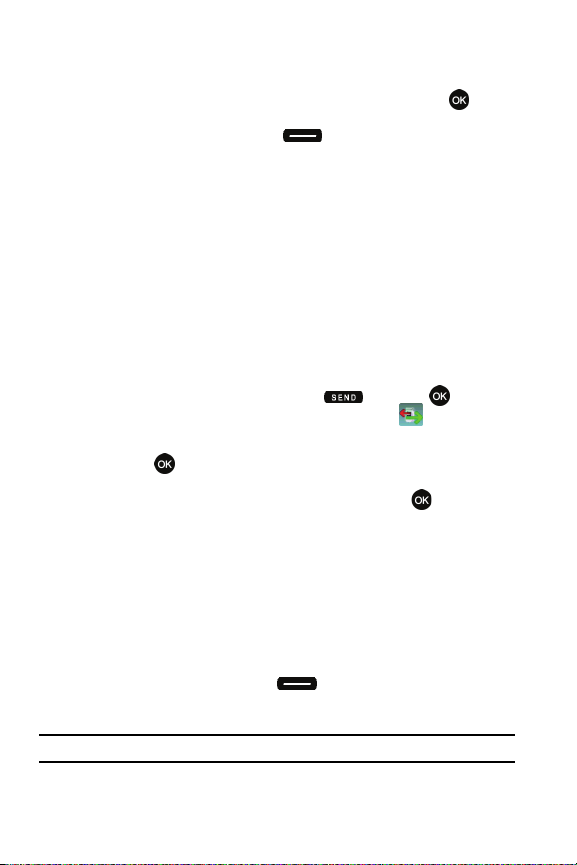
usted debe hablar en voz baja. Una vez terminada la llamada, el Modo de Susurro
se volverá a establecer en Apagado.
2. Presione la tecla de navegación para resaltar el menú. Presione para
abrir el menú resaltado o para activar la función.
3. Presione la tecla suave izquierda Silenciar/Desilenciar para
silenciar la llamada. Vuelva a presionarla para desilenciar la llamada.
Llamadas Recientes
Cuando marca, pierde o recibe una llamada, un registro de la llamada queda guardado
en la lista Llamadas Recientes, que es una lista de los distintos tipos de llamadas que
realiza o recibe. Los tipos de llamadas se indican a continuación.
• Perdidas: Muestra las llamadas perdidas.
• Recibidas: Muestra las llamadas recibidas que se contestaron.
• Marcadas: Muestra todas las llamadas marcadas realizadas con el teléfono.
• Tod as : Muestra todas las llamadas perdidas, recibidas y marcadas realizadas con el
teléfono.
Visualización de la información de llamadas
La lista de llamadas Recientes retiene la información, como la duración, fecha y hora, y
si la llamada fue una recibida, marcada o perdida.
1. En la pantalla principal, presione la tecla o presione MENÚ.
Después presione la tecla de navegación para resaltar
Recientes. Presione la tecla de navegación hacia arriba o abajo para resaltar
la categoría del registro de llamadas que contiene el número que desea ver y
presione .
2. Presione la tecla de navegación hacia abajo para resaltar el número deseado.
3. Una vez que el número deseado esté resaltado, presione ABRIR.
4. En pantalla aparecerán las opciones siguientes:
• Tipo de Llamada: En la barra de título aparece si la llamada fue una no
contestada, marcada o recibida.
• Nombre: Si la persona que llama está en su lista de contactos, su nombre
aparecerá aquí, así como el icono correspondiente, para indicar que el número es
móvil, de trabajo o del hogar. Esta información sólo aparece si la persona que le
llama está en su lista de contactos.
• Número: Muestra el número telefónico.
• Hora: La hora de la llamada.
• Fecha: La fecha de la llamada.
• Duración: La duración de las llamadas realizadas o recibidas
5. Presione la tecla suave derecha Opciones para que aparezcan las
opciones siguientes:
Llamadas
• Guardar: Guarda el número en su lista de contactos.
Nota: Si Guardar no aparece, significa que esa entrada ya está en su lista de Contactos.
23
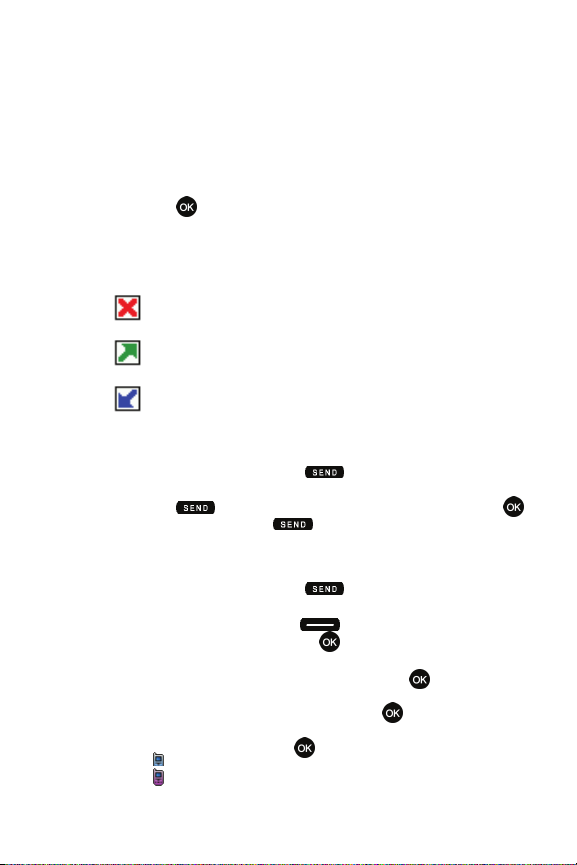
Llamadas Recientes
• Detalles: Muestra la información de la persona que llama, si está en su lista de
contactos.
• Borrar: Borra la llamada del historial de llamadas.
• Bloquear/Desbloquear: Bloquea o desbloquea la entrada para evitar que se
elimine accidentalmente.
• Borrar Todo: Eliminar todas las llamadas del historial de llamadas.
• Ver Temporizadores: Para seleccionar los temporizadores de llamadas del
teléfono para verlos.
6. Presione la tecla de navegación hacia abajo para resaltar una opción.
Presione para entrar al submenú de la opción resaltada.
Iconos del historial de llamadas
Al ver el historial de llamadas, aparecerá un icono a la izquierda del número para
indicar el tipo de llamada.
Indica una llamada perdida
Indica una llamada marcada
Indica una llamada recibida
Realización de llamadas usando el historial de llamadas
1. En la pantalla principal, presione y después presione la tecla de
navegación hacia arriba o abajo hasta resaltar el número deseado.
2. Presione para llamar al número resaltado. O puede presionar
ABRIR y después presione para llamar al número resaltado.
Creación o actualización de c ontactos usando el historial de llamadas
1. En la pantalla principal, presione y después presione la tecla de
navegación hacia arriba o abajo hasta resaltar el número deseado.
2. Presione la tecla suave derecha Opciones.
3. Guardar estará resaltada. Presione .
4. Presione la tecla de navegación hacia arriba o abajo hasta resaltar Añadir
Contacto Nuevo o Actualizar Existentes. Presione . Si selecciona
Actualizar Existentes, presione la tecla de navegación hacia arriba o abajo
hasta resaltar el contacto apropiado y presione .
5. Presione la tecla de navegación hacia arriba o abajo hasta resaltar una de las
opciones siguientes y presione . El número se introducirá en esa opción:
• Móvil 1
• Móvil 2
Funciones de Llamadas 24
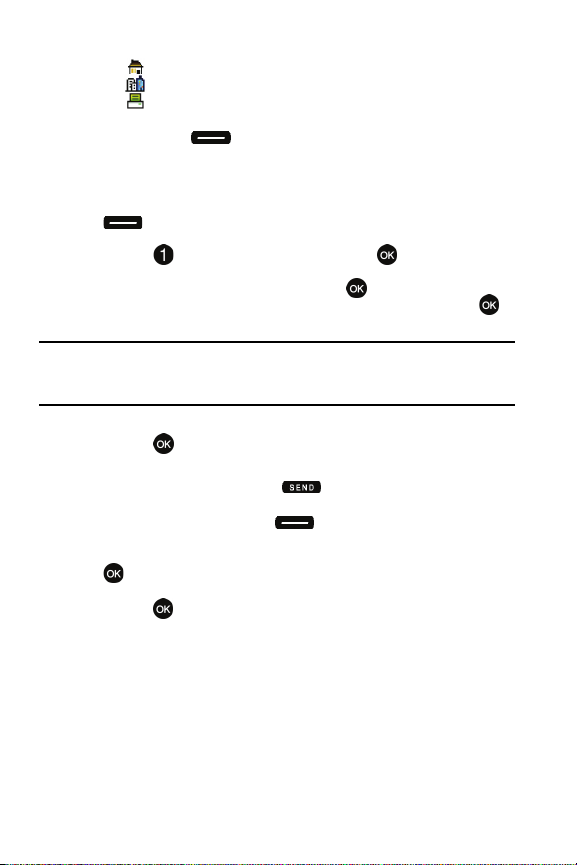
• Casa
• Trabajo
• Fax
6. Use el teclado para introducir el nombre de la entrada. Presione la tecla
suave izquierda Abc si desea seleccionar otro método de
introducción de texto, como Palabra, Abc, ABC, 123 o Símbolos.
7. Para asignar una posición de Marcación Rápida, presione la tecla de
navegación hacia arriba o abajo hasta resaltar el número que desea asignar
a una posición de Marcación Rápida y presione la tecla suave derecha
Opciones.
Presione Fijar Marcación Rápida y presione .
Resalte una posición no asignada y presione FIJAR. En pantalla
Aparecerá un mensaje de confirmación. Sí estará resaltada. Presione
para añadir el Contacto a la posición de marcación rápida.
Nota: El correo de voz está asignado a la posición 1 de la Marcación Rápida.
Puede asignar una posición de marcación rápida a cada número asociado con el contacto (Casa,
Trabajo, Móvil, Móvil 2 y Fax).
8. Una vez que haya terminado de introducir la información de la entrada,
presione GUARDAR. La entrada quedará guardada en sus contactos.
Eliminación de entradas del historial de llamadas
1. En la pantalla principal, presione y después presione la tecla de
navegación hacia arriba o abajo hasta resaltar el número deseado.
2. Presione la tecla suave derecha Opciones. En pantalla aparecerá un
menú emergente.
3. Presione la tecla de navegación hacia abajo para resaltar Borrar y presione
. Seleccione Sí o No cuando aparezca la pantalla emergente ¿BORRAR
ENTRADA?
4. Presione .
25
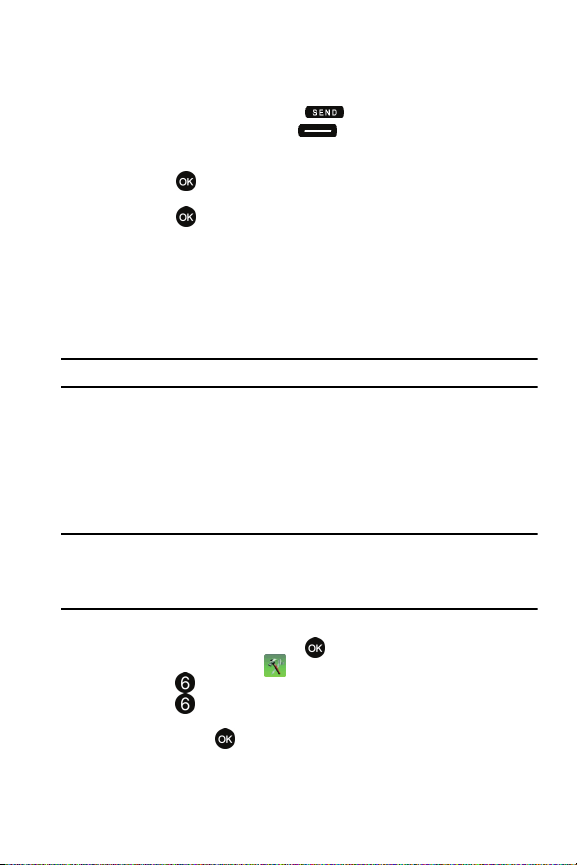
Roaming
Eliminación de todas las entradas del historial de llamadas
1. En la pantalla principal, presione .
2. Presione la tecla suave derecha Opciones. En pantalla aparecerá un
menú emergente.
3. Presione la tecla de navegación hacia abajo para resaltar Borrar Todo y
presione . Seleccione Sí o No cuando aparezca la pantalla emergente
¿BORRAR TODAS LAS ENTRADAS?
4. Presione .
Roaming
¿Qué es roaming?
El teléfono puede hacer roaming en otras redes digitales. Roaming sucede cuando
viaja fuera del área de cobertura designada de antemano. El icono de roaming aparece
cuando roaming está activo y se podrían aplicar cargos extra cuando se realizan o
reciben llamadas.
Nota: Algunas funciones podrían no estar disponibles durante el roaming.
Opciones de roaming
Las opciones de roaming siguientes podrían aparecer en pantalla:
• Sólo Base: El teléfono sólo está disponible para el funcionamiento normal en el área
de cobertura designada.
• Automático, Automático A o Automático B: La lista preferencial de roaming se
usa para adquirir el servicio. (Por lo menos una de estas opciones podría aparecer en
la pantalla.)
Nota: Comuníquese con su proveedor de servicio para obtener información acerca de los sistemas
preferenciales.
Los ajustes automáticos se determinan po r la posición de la base del teléfono y el plan de precios de
usuarios.
Para cambiar su opción de roaming, siga los pasos siguientes:
1. En la pantalla principal, presione MENÚ. Presione la tecla de
navegación para resaltar Ajustes y Herramientas.
2. Presione Ajustes del Teléfono.
3. Presione Selección de Sistema.
4. Presione la tecla de navegación hacia arriba o abajo para seleccionar un
valor y presione .
Funciones de Llamadas 26
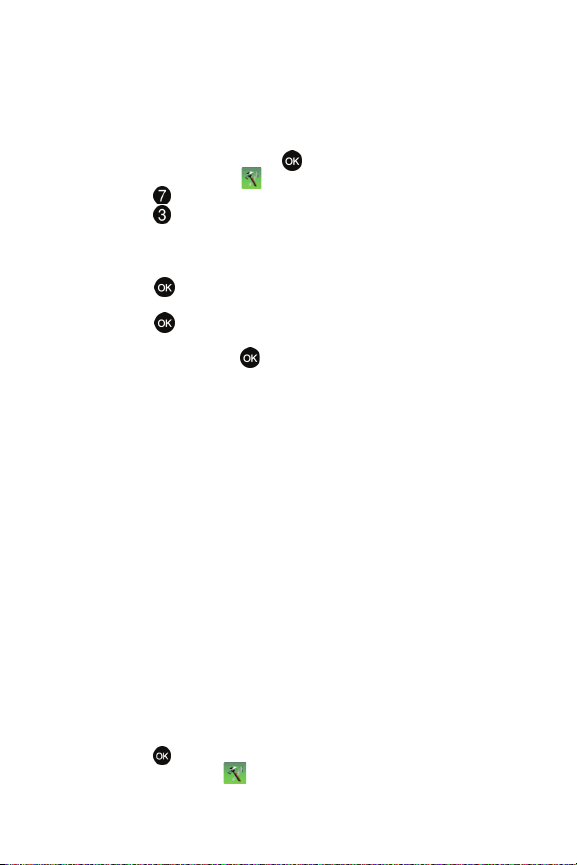
TTY
El teléfono es completamente compatible con TTY. Conecte el equipo TTY al conector
del juego de audífono y micrófono, el cual está ubicado en el costado izquierdo del
teléfono. Antes de poder usar el teléfono con un dispositivo TTY, será necesario que
habilite las funciones TTY en el teléfono.
1. En la pantalla principal, presione MENÚ. Presione la tecla de
navegación para resaltar Ajustes y Herramienta.
2. Presione Ajustes de Llamadas.
3. Presione Modo de TTY. Aparecerá la pantalla del Modo de TTY.
4. En pantalla aparecerá un mensaje de advertencia informándole que
“PERMITIR TTY INHABILITARÁ AUDÍFONO. ¿CONTINÚA?”
Presione la tecla de navegación hacia arriba o abajo hasta resaltar Sí y
presione para pasar a la pantalla MODO de TTY.
Presione la tecla de navegación hacia arriba o abajo hasta resaltar No y
presione para regresar al menú Ajustes de Llamadas.
5. Presione la tecla de navegación hacia arriba o abajo para seleccionar una de
las siguientes y presione para realizar su selección:
• TTY Completo
• TTY + Hablar (HCO)
• TTY + Escuchar (VCO)
• TTY Apagado
6. Aparecerá la pantalla MODO DE TTY FIJAR.
VoiceSignal®
VoiceSignal es un software avanzado de reconocimiento del habla que puede usarse
para activar una amplia variedad de funciones del teléfono. El software VoiceSignal
activa automáticamente mediante la voz todos los contactos para la marcación y
búsqueda mediante la voz, sin necesidad de grabar nada de antemano ni de realizar
entrenamiento. Cuando use VoiceSignal, hable en forma natural pero claramente para
marcar y use comandos de voz para navegar por los menús del teléfono.
Configuración de los ajustes de VoiceSignal
Puede ajustar la configuración y las preferencias de VoiceSignal abriendo el menú
Comandos de Voz. Al usar este menú puede cambiar las siguientes funciones de los
comandos de voz:
• Marcación por Nombre: Puede realizar una llamada a cualquier nombre y posición
de teléfono en su lista de contactos.
• Atajos de Menús: Puede usar un solo comando para acceder a ciertos elementos
de menú.
Para acceder al menú Configuración de VoiceSignal, siga los pasos siguientes:
1. Presione MENÚ y después presione la tecla de navegación hacia la
derecha para resaltar Ajustes y Herramientas.
27
